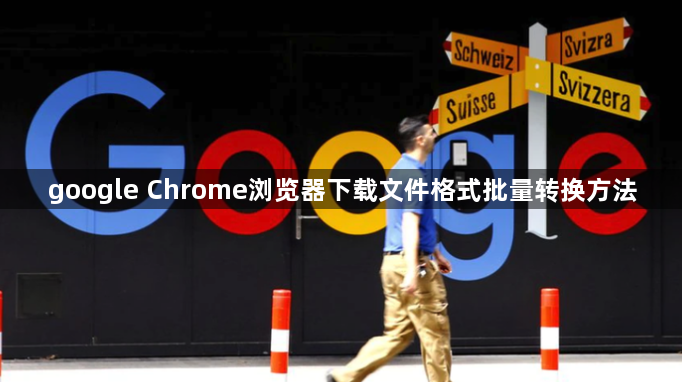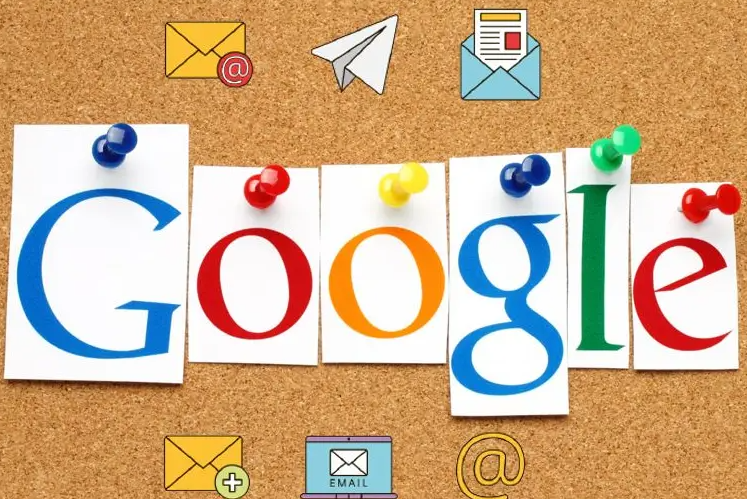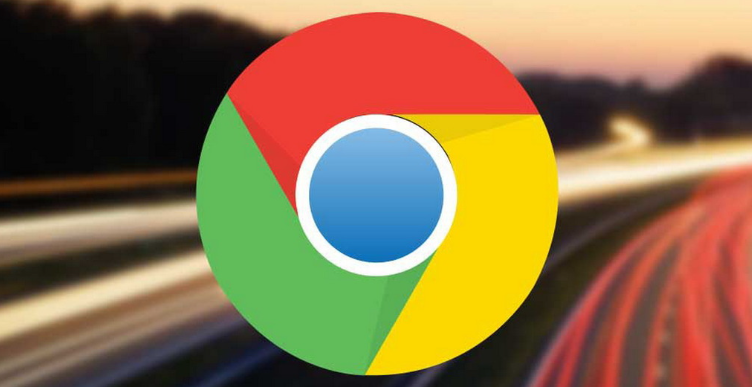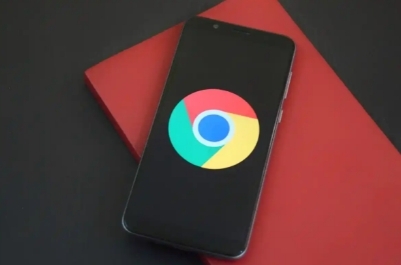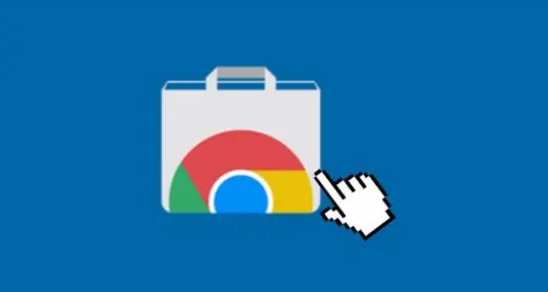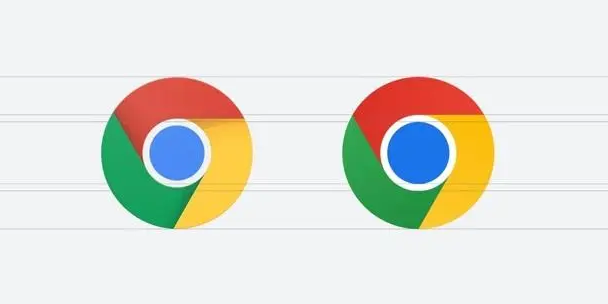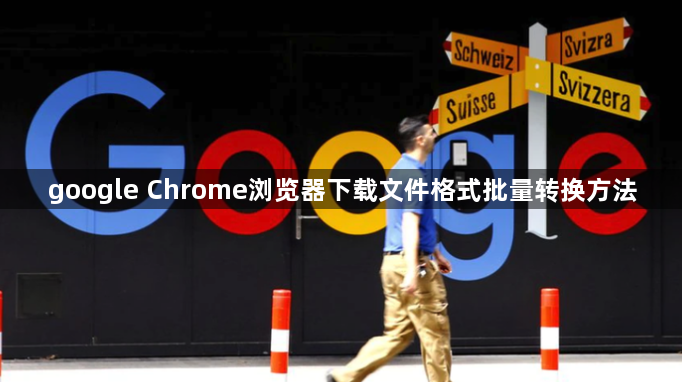
以下是关于Google Chrome浏览器下载文件格式批量转换方法的内容:
一、使用在线转换工具
1. 访问在线转换网站:打开Chrome浏览器,在地址栏输入可靠的在线文件格式转换网站的网址,如[Zamzar](https://www.zamzar.com/)、[CloudConvert](https://cloudconvert.com/)等。
2. 上传文件:点击网站上的“选择文件”或“上传文件”按钮,从本地电脑中选择需要转换格式的文件,也可以将文件拖放到指定区域进行上传。若需批量转换,可按住Ctrl键(Windows)或Command键(Mac)选择多个文件。
3. 选择目标格式:在文件上传完成后,在网站提供的下拉菜单或格式选项中,选择想要转换成的目标文件格式。
4. 开始转换:点击“转换”或“开始”按钮,网站会开始对文件进行格式转换。等待转换过程完成,这可能需要一些时间,具体取决于文件大小和网站服务器性能。
5. 下载转换后的文件:转换完成后,网站会提供下载链接。点击下载链接,将转换后的文件保存到本地电脑。如果进行了批量转换,需逐个下载转换后的文件。
二、安装浏览器
扩展程序
1. 查找合适的扩展程序:打开Chrome浏览器,进入Chrome网上应用店。在搜索框中输入“文件格式转换”,会出现多个相关的扩展程序,如“Save Image as JPEG, PNG, WebP, Base64”等,根据需求选择合适的扩展程序并点击“添加至Chrome”进行安装。
2. 使用扩展程序转换文件:安装完成后,对应的扩展程序图标会出现在浏览器右上角。对于图片文件,可直接在图片上点击右键,选择扩展程序提供的格式转换选项,如将图片转换为JPEG、PNG等格式。对于其他类型文件,可能需要在扩展程序的设置页面中进行相关配置和操作,具体方法因扩展程序而异。
三、利用Chrome浏览器自带的下载设置(部分情况适用)
1. 打开Chrome设置:点击右上角的三个点,选择“设置”。
2. 找到下载设置选项:在设置页面中,向下滚动找到“高级”选项并点击展开,然后找到“
下载内容”部分。
3. 调整默认下载格式设置:在该区域中,可以尝试取消勾选“询问每个文件的保存位置”选项,这样所有下载的文件会统一保存到默认的下载文件夹中。对于某些特定类型的文件,如视频文件,如果在浏览器中有相应的格式转换插件或功能支持,可进一步设置强制所有视频以指定格式保存,但此方法并非对所有文件格式都有效。